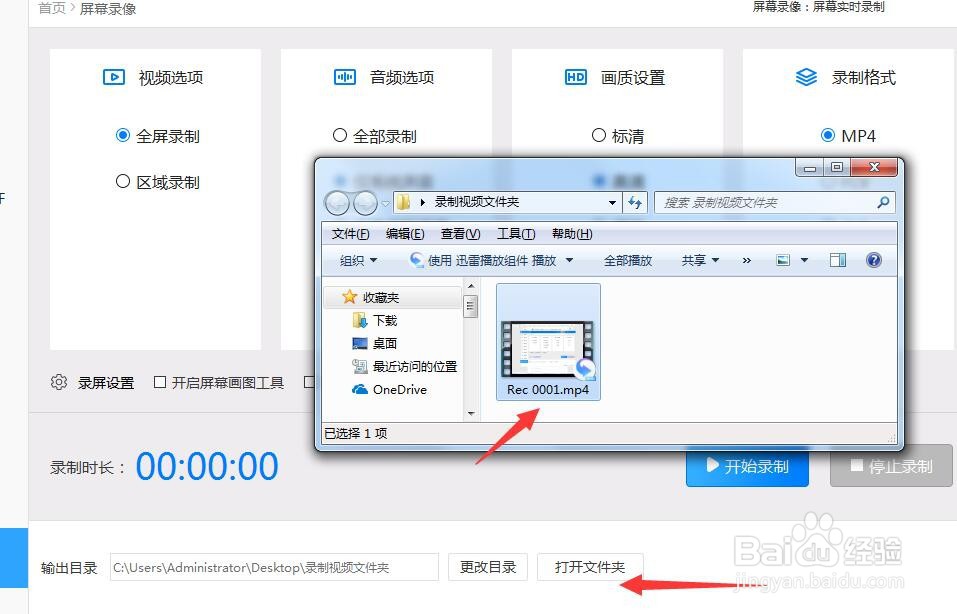1、首先,对于Windows自带录屏开启方法:同时按下键盘快捷键Win+i,打开设置界面,选择游戏进入。
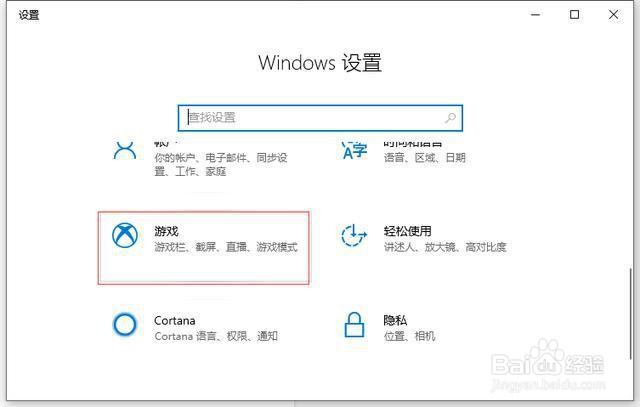
2、如图所示,在游戏栏可看到开启按钮。

3、有关录屏快捷如下打开游戏栏:Win+G进行屏幕截图:掳姗浚瑙Win+Alt+PrtScrn录制: Win+Alt+G开始/停止录制: Win+Alt+R麦克风打开/关闭:Win+Alt敫苻匈酃+M开始/暂停广播:Win+Alt+B在广播中显示摄像头:Win+Alt+W
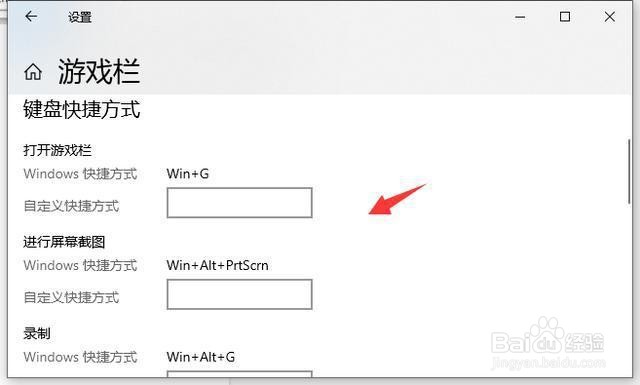
4、在此,同时按键盘Win+Alt+G,或者点击"开始录制"的按钮,这样就开始录屏了。
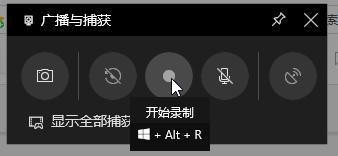
5、如图所示,我们可以在同时按键盘Win+钽吟篑瑜Alt+R,或者点击"停止录制"的按钮,这样就停止录屏了。
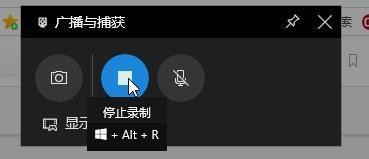
6、如果想停止,可以在打开广播文件夹就可以看到录制的视频。
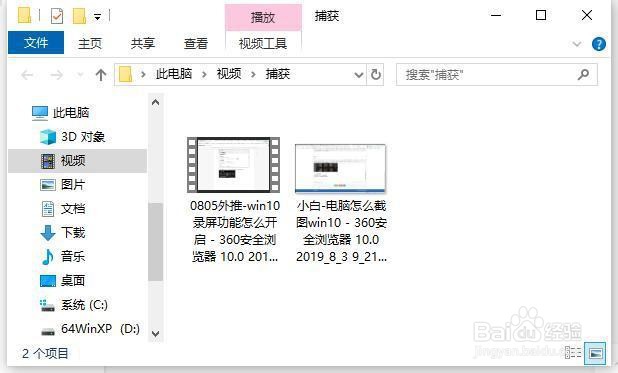
7、还有截图功能,快捷键Win+Alt+PrtScrn,更多有趣的玩法都可以去尝试哦。
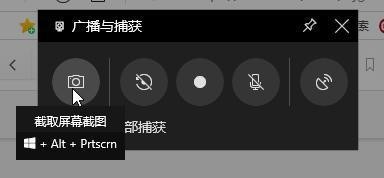
8、同时,针对电脑屏幕录制功能,我们还可以借助如图所示的软件来实现。如图所示,点击“录制屏幕”按钮。
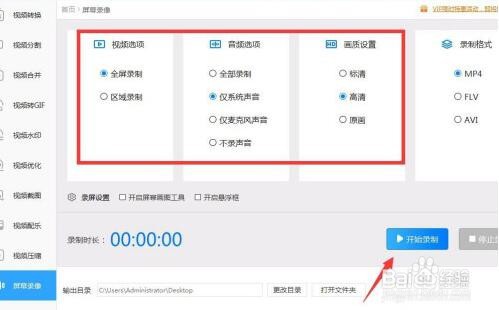
9、在如图所示的界面中,选择相关录制屏幕的参数,点击“开始录制”按钮。
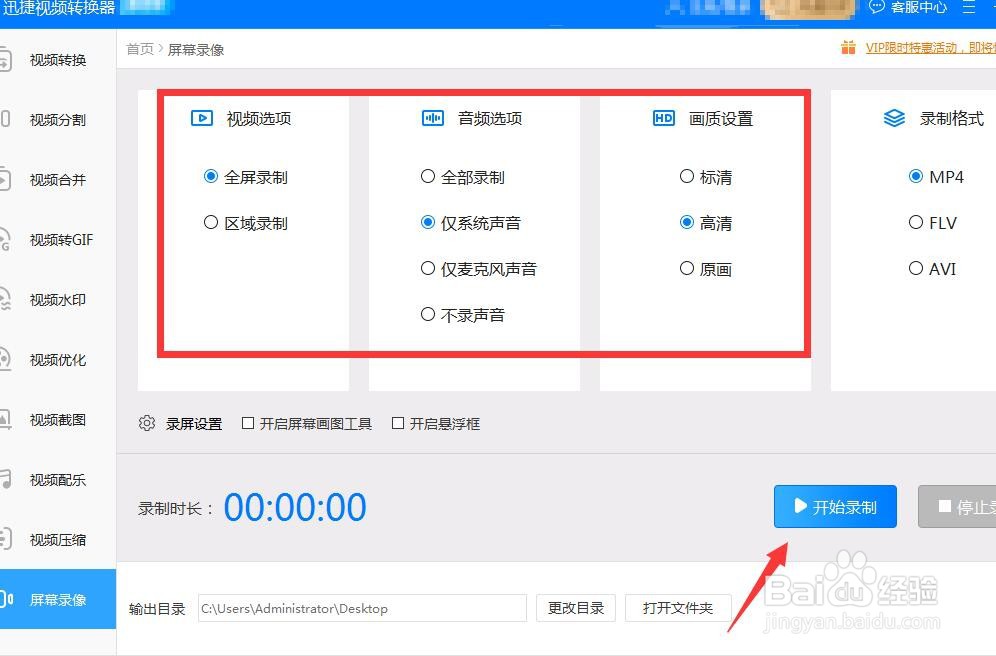
10、然后最小化软件界面,即可进入屏幕操作,当录制完成后,点击“打开文件夹”,就可以查看其中所录制的视频文件了。